Vymezení rozsahu nasazení na konkrétní uživatele nebo skupiny uživatelů
Microsoft Defender for Cloud Apps umožňuje nastavit rozsah nasazení. Rozsah umožňuje vybrat určité skupiny uživatelů, které mají být monitorovány pro aplikace nebo vyloučeny z monitorování.
Poznámka
Nasazení s vymezeným oborem nesnižuje počet souborů, aplikací Oauth a uživatelských účtů, které se kontrolují. Sníží se jenom počet aktivit uživatelů na základě vybrané skupiny uživatelů.
Zahrnutí nebo vyloučení skupin uživatelů
Možná nebudete chtít používat Microsoft Defender for Cloud Apps pro všechny uživatele ve vaší organizaci. Vymezení rozsahu je zvlášť užitečné, pokud chcete omezit nasazení kvůli licenčním omezením. Možná budete muset omezení provést také kvůli předpisům dodržování předpisů, které vyžadují, abyste nemonitorovat uživatele z určitých zemí nebo oblastí. Nasazení s vymezeným oborem můžete například použít k monitorování jenom zaměstnanců v USA. Případně se můžete vyhnout zobrazování jakýchkoli aktivit pro uživatele se sídlem v Německu.
Pokud chcete nastavit rozsah nasazení, musíte nejprve importovat skupiny uživatelů do Microsoft Defender for Cloud Apps. Ve výchozím nastavení uvidíte následující skupiny:
Skupina uživatelů aplikace – integrovaná skupina, která umožňuje zobrazit aktivity prováděné Microsoftem 365 a Microsoft Entra aplikacemi.
Skupina externích uživatelů – všichni uživatelé, kteří nejsou členy žádné ze spravovaných domén, které jste nakonfigurovali pro vaši organizaci.
Nastavením pravidla zahrnutí se automaticky vyloučí všechny skupiny, které nejsou v zahrnuté skupině. Pokud například nastavíte pravidlo tak, aby zahrnovalo všechny členy skupin kanceláře v USA, nebudou všechny skupiny, které nejsou součástí této skupiny, monitorovány.
Vyloučené skupiny uživatelů přepíší zahrnuté skupiny uživatelů. To znamená, že pokud zahrnete skupinu uživatelů "UK-employees", ale vyloučíte "Marketing", marketingoví členové z Velké Británie nebudou sledováni, ani když jsou členy skupiny UK-employees.
Na portálu Microsoft Defender vyberte Nastavení. Pak zvolte Cloud Apps. V části Systém vyberte Nasazení s vymezeným oborem a ochrana osobních údajů.
Pokud chcete nastavit rozsah nasazení tak, aby zahrnovalo nebo vyloučilo konkrétní skupiny, musíte nejprve importovat skupiny uživatelů do Microsoft Defender for Cloud Apps.
Pokud chcete nastavit konkrétní skupiny, které mají být monitorovány pomocí Microsoft Defender for Cloud Apps, na kartě Zahrnout vyberte +Přidat pravidlo.
V dialogovém okně Vytvořit nové pravidlo zahrnutí proveďte následující kroky:
V části Zadejte název pravidla zadejte popisný název pravidla.
V části Vybrat skupiny uživatelů vyberte všechny skupiny, které chcete monitorovat pomocí Defender for Cloud Apps.
Vyberte, jestli chcete toto pravidlo použít na všechny připojené aplikace, nebo jenom na konkrétní aplikace. Pokud vyberete Konkrétní aplikace, pravidlo bude mít vliv jenom na monitorování vybraných aplikací. Pokud například vyberete skupinu Uživatelé uživatelského rozhraní a Box, Defender for Cloud Apps bude monitorovat aktivitu Boxu jenom pro uživatele ve skupině uživatelů týmu uživatelského rozhraní a pro všechny ostatní aplikace, Defender for Cloud Apps bude monitorovat všechny aktivity pro všechny uživatele.
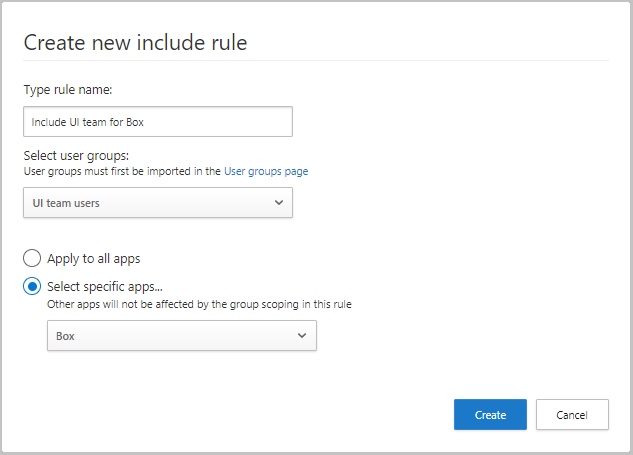
Pokud chcete určité skupiny vyloučit z monitorování, na kartě Vyloučit vyberte +Přidat pravidlo.
V dialogovém okně Vytvořit nové pravidlo vyloučení nastavte následující parametry:
V části Zadejte název pravidla zadejte popisný název pravidla. V části Vybrat skupiny uživatelů vyberte všechny skupiny, které nechcete Defender for Cloud Apps monitorovat.
Vyberte, jestli chcete toto pravidlo použít na všechny připojené aplikace, nebo jenom na konkrétní aplikace. Pokud vyberete Konkrétní aplikace, Defender for Cloud Apps přestane monitorovat skupinu, kterou jste vybrali, jenom u vybraných aplikací. To znamená, že pokud vyberete skupinu Uživatelé uživatelského rozhraní a Active Directory, Defender for Cloud Apps bude monitorovat všechny aktivity uživatelů kromě aktivit Active Directory, které provádí tým uživatelského rozhraní.
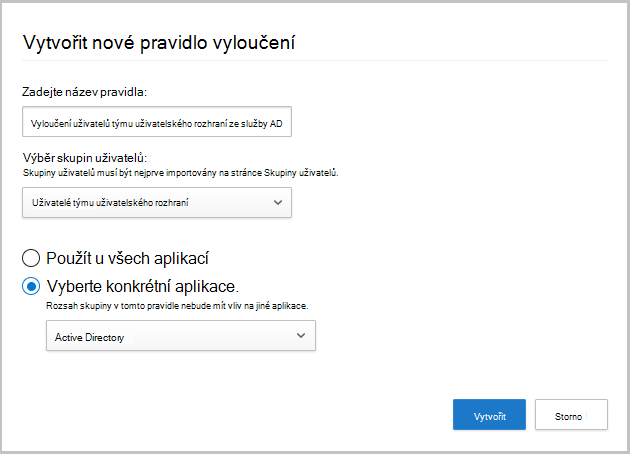
Příklady výsledků pro pravidla zahrnutí a vyloučení
Pravidla zahrnutí a vyloučení, která vytvoříte, spolupracují na vymezení rozsahu celkového monitorování prováděného Microsoft Defender for Cloud Apps. Tady je příklad pravidel zahrnutí a vyloučení, která můžete vytvořit, a konečný výsledek toho, co Microsoft Defender for Cloud Apps monitorovat po spuštění těchto pravidel.
Pokud vytvoříte následující pravidla:
- Vyloučit skupinu uživatelů "Německo – všichni uživatelé"
- Zahrnout pro skupinu uživatelů "Globální prodej" pouze aktivity Microsoftu 365
- Zahrnout pro skupinu uživatelů "Sales Managers" pouze aktivity Power BI
- Salesforce je připojený k Microsoft Defender for Cloud Apps a nejsou pro něj nastavená žádná pravidla.
Monitorují se následující aktivity uživatelů:
| User | Členství ve skupinách | Monitorované aktivity |
|---|---|---|
| Adriana | Německo – všichni uživatelé Globální prodej Manažeři prodeje |
Žádné |
| Alain | Globální prodej | Microsoft 365 a všechny podaplikace kromě Power BI |
| Svída | Globální prodej Manažeři prodeje |
Microsoft 365 a všechny podaplikace |
| Raymond | Manažeři prodeje | Jenom Power BI |
Poznámka
Rozsah skupiny v těchto pravidlech nebude mít vliv na ostatní aplikace. V příkladu pro Salesforce se monitorují všechny aktivity pro všechny skupiny uživatelů.
Další kroky
Pokud narazíte na nějaké problémy, jsme tu, abychom vám pomohli. Pokud chcete získat pomoc nebo podporu pro váš problém s produktem, otevřete lístek podpory.